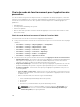Users Guide
Si la tâche est créée avec succès, un message indiquant que l’ID de tâche est créée sur le contrôleur
sélectionné s’affiche. Cliquez sur File d’attente pour visualiser l’avancement de la tâche dans la page
File d’attente.
Si l’opération en attente n’est pas créée, un message d’erreur s’affiche. Si l’opération en attente
réussit et la création de tâche n’est pas exécutée avec succès, un message d’erreur s’affiche.
Préparation au retrait d'un SSD PCIe à l’aide de RACADM
Pour préparer le retrait d'un disque SSD PCIe, exécutez la commande suivante :
racadm storage preparetoremove:<PCIeSSD FQDD>
Pour créer la tâche cible après avoir exécuté la commande preparetoremove, exécutez la commande
suivante :
racadm jobqueue create <PCIe SSD FQDD> -s TIME_NOW --realtime
Pour rechercher l’ID de tâche renvoyée, exécutez la commande suivante :
racadm jobqueue view -i <job ID>
Pour en savoir plus, voir l'iDRAC RACADM Command Line Reference Guide (Guide de référence de ligne
de commande RACADM iDRAC) disponible à l'adresse dell.com/esmmanuals.
Effacement des données d’un périphérique SSD PCIe
La fonction Secure Erase (Effacement sécurisé) efface définitivement toutes les données présentes sur le
disque. L’exécution d’un effacement cryptographique sur un SSD PCIe écrase tous les blocs et entraîne la
perte définitive de toutes les données du SSD PCIe. Au cours de l’effacement cryptographique, l’hôte ne
peut pas accéder au SSD PCIe. Les modifications sont appliquées après le redémarrage du système.
Si le système se réinitialise ou subit une panne de courant lors de l'effacement cryptographique,
l'opération est annulée. Vous devez redémarrer le système et relancer le processus.
Avant d’effacer les données du périphérique SSD PCIe, assurez-vous que :
• Le Lifecycle Controller est activé.
• Vous disposez des privilèges de contrôle du serveur et d’ouverture de session
REMARQUE :
• Lorsque le lecteur est effacé, il s’affiche dans le système d’exploitation comme étant en ligne,
mais il n’est pas initialisé. Vous devez réinitialiser et reformater le lecteur avant de l'utiliser de
nouveau.
• Une fois un SSD PCIe enfiché à chaud, il peut mettre quelques secondes à s’afficher dans
l’interface Web.
Effacement des données d’un périphérique SSD PCIe à l’aide de l’interface Web
Pour effacer les données du périphérique SSD PCIe :
1. Dans l'interface Web iDRAC, accédez à Présentation → Stockage → Disques physiques →
Configuration.
La page Sélectionner des disques physiques s'affiche.
2. Dans le menu déroulant Contrôleur, sélectionnez le contrôleur pour afficher les SSD PCIe associés.
3. Dans les menus déroulants, sélectionnez Effacement sécurisé pour un ou disques SSD PCIe.
272